win7快速关机怎么设置?有不少用户使用win7系统关机时,觉得每次都要按开始菜单,再按关进按钮十分麻烦。那么有没有方法可以快速关机win7系统呢?其实我们可以通过快捷键、设置代码等多种方法快速。今天自由互联小编就来给大家电脑快速关机windows7的所有方法,有需要的用户们赶紧来看一下吧。
win7快速关机怎么设置
方法一、
按下WIN键+右方向键+Enter回车键。这个方法挺不错的,只需要依次按顺序按下这3个键,就可以实现关机功能,不需其它操作。但这个方法用了几天后,发现比鼠标操作是要快些,但感觉还是稍麻烦了些。

方法二、
1、 点击鼠标右键'新建-快捷方式';
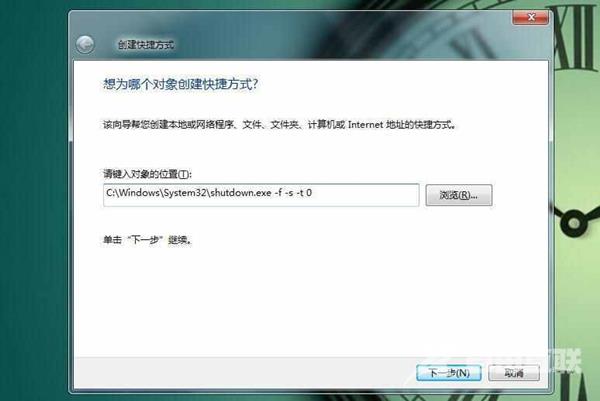
2、 输入'C:\Windows\System32\shutdown.exe -f -s -t 0',点击'下一步';
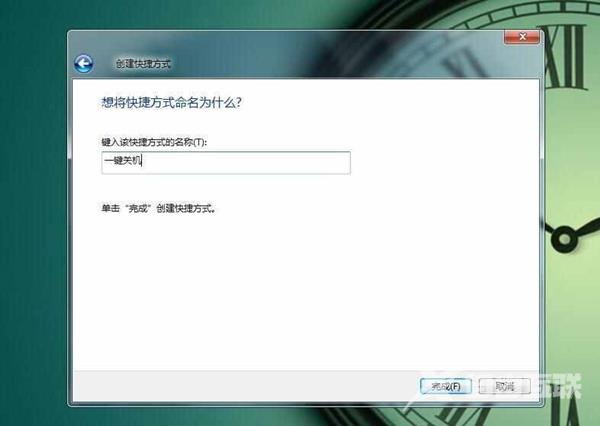
3、 输入名称,然后点击完成。

4、右击刚才建好的快捷键,选择'属性';2、点击'更换图标';3、选择一个自己喜欢的,点击确定,再次确定就好了。

4、 要关机时双击刚才建好的快捷方式就可以了。
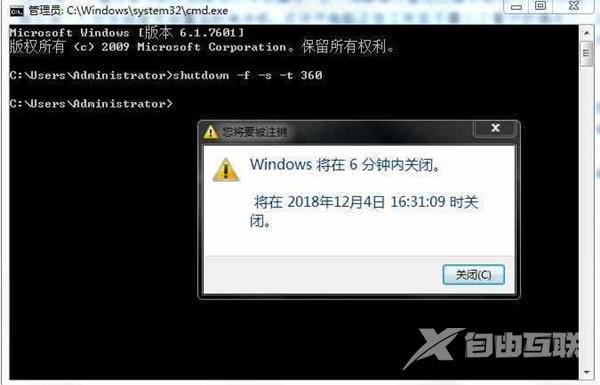
方法三、
1、快捷键win+R,在弹出运行窗口中输入“regedit”。
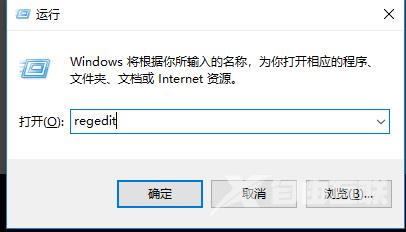
2、按确定键后,会弹出注册表编辑器,按目录依次展开到HKEY_LOCAL_MECHINE\SYSTEM\CurrentControlSet\Control
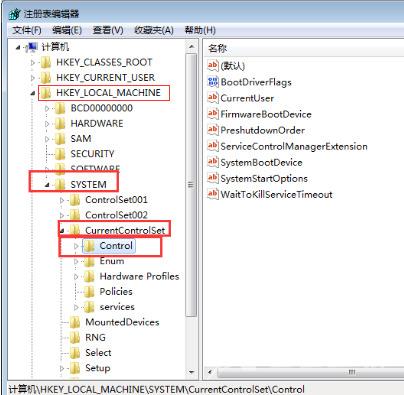
3、在右侧位置的列表中,找到【WaitToKillServiceTimeout】文件,默认按开头字母顺序排列。
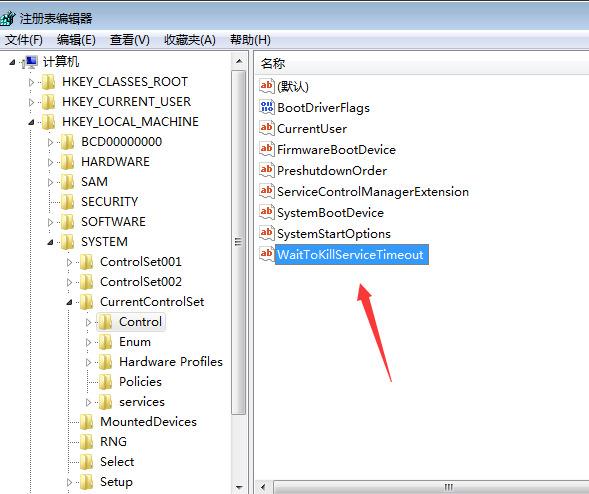
4、选中【WaitToKillServiceTimeout】文件后,右键点击【修改】,也可以进行双击,进入到编辑页。
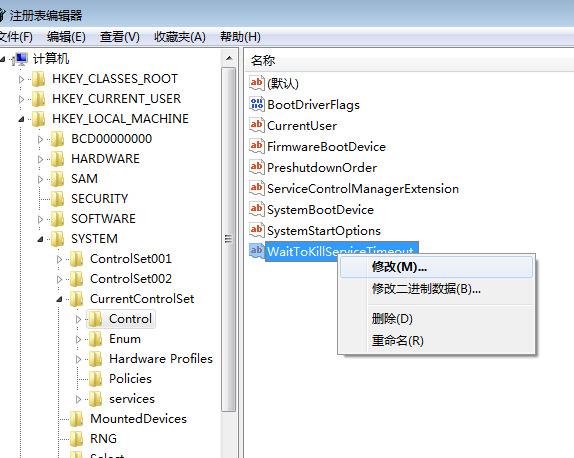
5、【WaitToKillServiceTimeout】文件的数据值默认为12000,可以适当的将这个值减小,如修改为5000
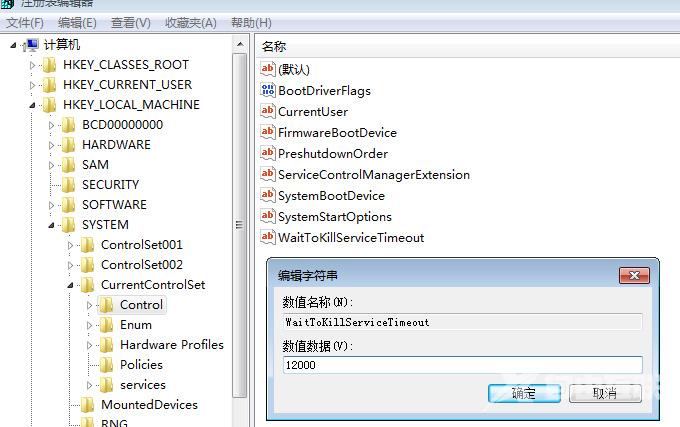
6、WaitToKillServiceTimeout的值是用来等待终止Service的时间,如果有某个Service超过指定时间还不自动停止,就会进行强制关闭,但不建议设置的太过短,否则造成资料的流失!
